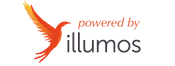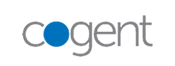Como crear un foro de Wordpress
Creado el 28 enero 2022
Los foros conforman una gran parte de los sitios web de internet. Y a pesar de que la gente pasa la mayor parte del tiempo en sitios web “normales”, los foros son uno de los tipos de plataformas más atrayentes que puedes crear. De hecho, muchas páginas de redes sociales modernas son básicamente foros con funciones añadidas. El problema es que crear un foro en WordPress puede implicar bastante trabajo, ya que la plataforma en sí no se desarrolló pensando en los foros.
Aunque aún desconozcas como se puede crear un foro, estamos aquí para ayudarte. En este artículo, vamos a ver los tres pasos necesarios para instalar un foro de WordPress, que incluyen:
- Instalar y configurar el plugin Asgaros Forum.
- Crear la estructura del foro de WordPress.
- Probar la funcionalidad del foro.
Para que tu foro funcione, vamos a tener que añadirle un conjunto de funciones completamente nuevas a WordPress. Lo cual nos va a costar bastante trabajo, ¡así que manos a la obra!
¿Por qué es buena idea crear un foro de WordPress?
Independientemente de cuáles sean tus pasatiempos, es probable que haya muchos foros en internet en los que puedes encontrar discusiones sobre estos. Por resumirlo, los foros son sitios web en los que puedes enviar nuevos temas o ‘hilos’ y esperar que la gente te responda. Son el lugar perfecto para que tengamos discusiones detalladas sobre casi cualquier tema que te puedas imaginar. Por ejemplo, hay foros completos dedicados al hosting web, la cocina e incluso a hobbies más específicos como el patchwork. A menudo nos encontramos con que la mayoría del contenido proviene de las discusiones de los usuarios.
Si eres usuario de foros, probablemente hayas notado al navegar que tienen mucho en común con las redes sociales. Tomemos Facebook por ejemplo: además de subir fotos y mantenernos al día con los amigos, uno de los principales atractivos es la capacidad de compartir contenido y que podamos discutir con otros, como en un foro.
De hecho, si le das un vistazo a los cinco sitios web más populares en internet, notarás que dos de ellos tienen funciones de foro o similares. Ya hemos mencionado a Facebook, pero Reddit también es básicamente un foro con muchas características adicionales.
En general, tener un foro nos plantea un conjunto diferente de desafíos, que no tendríamos en un sitio web tradicional, aunque también obtendremos beneficios. Por ejemplo, con un foro no tendríamos tanta presión para publicar contenido original. También son mejores cuando tratamos de fomentar la discusión y el involucramiento, lo que hace que muchos usuarios quieran volver a nuestra web, ellos mismos se crean el incentivo para volver a nuestra web al querer interactuar con otras personas de nuevo.
Sin embargo, los foros no serán una opción viable para la mayoría de nuestros proyectos web. Por ejemplo, si lo que queremos es crear un portafolio, obviamente un foro no tendrá cabida y obtendrás mejores resultados creando un sitio web estándar.
Sin embargo, implementar un foro puede ser una buena idea si tu sitio web tiene un fuerte componente social, o si ofreces servicios online. Incluso podemos tener uno junto con el sitio web habitual y utilizarlo para fomentar el debate sobre tu contenido y tus servicios.
Para crear un foro online generalmente requerimos de software especializado. Utilizando WordPress, podemos agregarle funciones de foro a tu sitio web mediante plugins, y hay muchas opciones. En el siguiente apartado, analizaremos los plugins más populares.
Plugins populares para crear un foro en WordPress
En primer lugar vamos a ver algunas de las soluciones más populares cuando se trata de plugins de foro para WordPress. Estas son a menudo las opciones que prefieren muchos usuarios de WordPress:
1.bbPress
Dentro de los plugins de foro de WordPress, bbPress es posiblemente la opción más popular. De hecho, es el software que usan los propios foros de soporte de WordPress.org, por lo que cuenta con un gran respaldo.
Como tal, bbPress es altamente personalizable. Puedes ampliar su funcionalidad con otros plugins e incluso configurar temas dedicados para tu foro de WordPress. En general, es una excelente opción si buscas un plugin para foro con una gran cantidad de funciones avanzadas, aunque en cuanto al estilo, luce un poco anticuado.
2. wpForo
El siguiente en orden de popularidad es wpForo ofrece una experiencia entre bbPress y el siguiente plugin (Asgaros Forums) en términos de características. Es un poco más difícil de configurar que este último pero a cambio ofrece una gran cantidad de funciones avanzadas. El plugin incluso ofrece su propio conjunto de extensiones, aunque no tantos como bbPress.
Y en términos de estilo, wpForo obtiene altas calificaciones. Se ve tan elegante como Asgaros Forum, aunque tiene más componentes visuales. Si quieres utilizar un plugin de foro que ofrece funciones avanzadas y a la vez se vea más elegante, esta es una excelente opción.
3. Asgaros Forum
Por último, pero no menos importante, tenemos Asgaros Forum. Es uno de los muchos plugins de foro de WordPress gratuitos. Sin embargo, destaca por su facilidad de uso. Solo nos va a tomar unos minutos configurar el plugin y tener listo un foro de WordPress completamente funcional.
Si queremos tener más control sobre la experiencia de usuario en el foro, el plugin también ofrece una gran cantidad de configuraciones que puedes ajustar. Una vez que el plugin esté activo, podemos configurar una página de foro de WordPress dedicada en tu sitio. Luego podemos usarla de manera muy similar a cualquier otro foro y crear hilos, comentar sobre los existentes, configurar subforos y más.
También podemos agregar secciones individuales de foro a casi cualquier página usando códigos cortos, lo cual puede resultar útil si no queremos configurar un panel de discusión completo. Por otra parte, el plugin también incluye funciones de moderador básicas. Esto significa que podemos eliminar contenido si es necesario, e incluso suspender a los usuarios que comentan infracciones repetidas. Si el foro de WordPress crece, también podemos designar a otros usuarios como moderadores para que nos ayuden a mantener todo bajo control.
Finalmente, Asgaros Forum nos permite personalizar el estilo del foro usando temas, y soporta varios idiomas por defecto.
Características principales:
- Te permite configurar un foro de WordPress completamente funcional en minutos.
- Le permite a los usuarios comentar como invitados.
- Te permite moderar el contenido del foro de WordPress y designar a otros usuarios para que te ayuden.
- Ofrece informes sobre publicaciones específicas y suspende usuarios si es necesario.
Aunque es fácil de usar y de configurar, Asgaros Forum tampoco se queda atrás en términos de funcionalidad. Ofrece prácticamente todas las características que esperarías de cualquier foro moderno. A menos que estés buscando alguna característica bastante específica, Asgaros Forum es nuestro recomendado.
Tutorial: Cómo crear un foro de WordPress
Paso 1: Instalar y configurar el plugin Asgaros Forum
Por supuesto, primero tenemos que instalar y activar el plugin. Ve al panel de WordPress a la pestaña Plugins > Añadir nuevo y busca el plugin de Asgaros Forum.
Haremos clic en el botón Instalar ahora al lado del nombre del plugin, luego hacemos clic en el botón azul Activar. En este punto, aparecerá una nueva pestaña de Foro en tu panel de WordPress.
Aquí encontrarás una opción de Ajustes. Debes configurar en qué página incluir tu foro de WordPress. Podemos hacer esto usando el menú desplegable que lista todas tus páginas. Mientras estamos aquí, también podemos configurar la cantidad de respuestas y debates que quieres mostrar en cada página:

En general, los valores predeterminados son una buena elección. Sin embargo, podemos aumentar de forma segura la cantidad de respuestas por página (opcional). A continuación, el plugin Asgaros Forum utiliza su propio editor integrado para nuevos temas y comentarios, que está habilitado de forma predeterminada. Te mostraremos cómo funciona esto en un minuto, por lo que recomendamos que dejes esta configuración activada.
La página de ajustes es la que aparece en la siguiente imagen:

Más adelante, hay una opción para habilitar el uso de códigos cortos en el editor, que recomendamos deshabilitar ya que puede generar problemas de seguridad, así que desmarca la opción Permitir shortcodes en las publicaciones
A continuación, podemos configurar el plugin para resaltar los nombres del moderador y del autor dentro de cada apartado. Esto suele ser una buena idea, por lo que los usuarios saben a quién contactar en caso de problemas, así que mantengamos ambas configuraciones activadas.
Marcamos las casillas de: Resaltar los nombres de administradores/moderadores, Resaltar autores del debate. Mientras estamos en ello, también activemos los contadores de publicaciones, ya que incentivan a los usuarios a ser más activos. Marcamos la casilla de Mostrar contador de publicaciones por autor
Continúa desplazándote hacia abajo y encontrarás algunas opciones para mostrar los botones de inicio de sesión, cierre de sesión y registro para tu foro. Te recomendamos activar estas opciones para que los usuarios puedan encontrar fácilmente los botones:
- Mostrar botón de acceso
- Mostrar botón de cierre de sesión
- Mostrar botón de registro
- Mostrar fecha de edición
La siguiente sección incluye configuraciones que se encargan de la funcionalidad básica de tu foro. Aquí puedes habilitar menciones de usuario, reacciones y una pantalla que muestra quién está en línea. También puedes activar las publicaciones de invitados, aunque recomendamos no hacerlo, ya que facilita que las personas envíen spam a tus foros:

A continuación, encontrarás la opción para habilitar las suscripciones para tus usuarios. Esto significa que recibirán notificaciones cuando haya nuevo contenido en las publicaciones a las que están suscritos:

Sólo nos quedan dos secciones por cubrir ahora. La primera incluye configuraciones relacionadas con el perfil. En la mayoría de los casos, es recomendable permitir que los usuarios creen perfiles, ya que es una función que la gente espera ver. También puedes configurar si los usuarios que no hayan iniciado sesión pueden ver esos perfiles, lo cual depende de ti.
Finalmente, si te desplazas hasta el final de la página de Ajustes, encontrarás la opción para habilitar informes y recibir notificaciones cuando los usuarios las envíen. Esto debería facilitar la moderación de los foros, por lo que recomendamos activar ambas.
Si te gusta mantener el buzón despejado, te recomendamos crear un email solo para tratar los problemas relacionados con el foro. De lo contrario, a medida que tengas más usuarios será más difícil localizar las notificaciones del foro en tu bandeja de entrada.
Y eso es todo en cuanto a la configuración de tu foro de WordPress. ¡Ahora guarda los cambios y avanza al paso número dos!
Paso 2: Construir la estructura del foro de WordPress
Ahora que hemos configurado la forma en que funcionará tu foro de WordPress, podemos comenzar a trabajar en la estructura básica. Para hacer esto, ve a la pestaña Foro > Estructura dentro de WordPress. Allí verás que el plugin ya ha configurado un foro básico:

En este momento, el foro estará vacío. Si lo vemos desde el front-end, debería verse así:

En esta etapa, ya podemos publicar nuevos temas en el foro y las personas pueden responder. Sin embargo, un foro serio deberá tener varias secciones únicas para mantener todo organizado. Por ejemplo, podemos configurar un foro de bienvenida donde las personas puedan presentarse, que es lo que vamos a hacer ahora. Haz clic en el botón Añadir foro para comenzar
Para agregar una nueva página del foro solo debes elegir un nombre, una descripción y un tema padre si quieres que sea un subforo:

También puedes configurar el orden en que el plugin mostrará tus foros usando números
Ahora vamos a editar el foro que ya está configurado para nosotros, para que podamos usarlo. Para hacerlo, haz clic en el botón Editar foro a la derecha del nombre. Cámbiale el nombre y escribe una descripción. Mientras estés aquí, también puedes asignarle un nuevo número en el campo Orden.
Ahora ya tienes dos foros en funcionamiento y sabes cómo crear uno nuevo si lo deseas. Si quieres crear un subforo, haz clic en la opción Agregar sub-foro a la derecha del foro principal:
Cuando la estructura del foro esté lista, puedes avanzar al paso final, donde probaremos si todo funciona correctamente.
Paso 3: Probar la funcionalidad del foro
Lo primero que tenemos que hacer es crear un nuevo tema para verificar si todo funciona correctamente. Para hacer esto, haz clic en el botón Nuevo tema en el lado derecho de un foro específico.
Como mencionamos anteriormente, el plugin Asgaros Forum usa una versión reducida del editor de WordPress. Aquí, puedes definir un título y escribir la descripción del nuevo tema.
Dado que este es un tema de prueba, puedes escribir lo que desees. Mientras estamos en ello, presiona la opción Suscribirse a este tema para que puedas probar si los emails del plugin se envían correctamente.
Observa que hay múltiples opciones para interactuar con tu tema. Como administrador, podemos fijar, eliminar y cerrar hilos, que es algo que los usuarios normales no pueden hacer. También podemos responder a cualquier tema en tu foro de WordPress haciendo clic en el botón de la parte inferior derecha, que abrirá nuevamente el editor.
Si puedes publicar nuevos temas y posts, sabrás que el foro funciona correctamente. ¡Solo queda informar a tus usuarios para que puedan registrarse y comenzar a usar tu foro!
Conclusión
Cuando la gente piensa en WordPress, los foros no suelen ser lo primero que viene a la mente. Sin embargo, con el plugin correcto, cualquiera puede configurar un foro de WordPress. Tienes muchas opciones para elegir, pero si estás buscando algo sencillo, Asgaros Forum puede ser tu mejor opción. Con este plugin, podemos configurar un foro funcional en cuestión de minutos, incluidas todas las características necesarias.
Etiquetas: wordpress
 Volver
Volver